คำถามง่ายๆ: บัญชี Guest คืออะไรและจะเปิดได้อย่างไร?
เมื่อมีคนมาเยี่ยมเยียนครู่หนึ่งและต้องการเข้าถึงคอมพิวเตอร์หรือแท็บเล็ต Windows(Windows computer or tablet) ของ คุณ คุณไม่ควรให้รายละเอียดบัญชีผู้ใช้ของคุณแก่ผู้อื่น สิ่งที่ดีที่สุดที่คุณสามารถทำได้คือเปิดใช้งาน บัญชี GuestในWindowsและให้ผู้เยี่ยมชมของคุณใช้ วิธีนี้ช่วยให้ไฟล์ส่วนตัวและการตั้งค่าระบบของคุณปลอดภัยและไม่ทำให้คุณดูเหมือนคนไม่ดี 🙂 ในคู่มือนี้ เราจะอธิบายว่า บัญชี Guestคืออะไรและจะเปิดใช้งานได้อย่างไรในWindows 7และWindows 8.1และวิธีปิดเมื่อคุณไม่ต้องการใช้อีกต่อไป นอกจากนี้เรายังจะแสดงวิธีสร้าง บัญชี ผู้เยี่ยมชม(Visitor) มาตรฐาน ด้วยข้อ จำกัด บางประการในWindows 10เพราะน่าเสียดายที่สิ่งนี้ระบบปฏิบัติการ(operating system)ไม่อนุญาตให้คุณใช้บัญชีGuest แบบจำกัด(Guest)
บัญชี ผู้ใช้ Guest(Guest user)จากWindows คือ อะไร?
บัญชีGuestจากWindowsเป็นบัญชีผู้ใช้(user account) มาตรฐานใน เครื่อง โดยมีสิทธิ์จำกัดอย่างมาก บัญชีGuestมีข้อจำกัดดังต่อไปนี้:
- ไม่มีรหัสผ่านและคุณไม่สามารถตั้งรหัสผ่านได้
- คุณไม่สามารถใช้เพื่อติดตั้งโปรแกรมแอพสากล หรืออุปกรณ์ฮาร์ดแวร์(apps or hardware devices)
- สามารถใช้ได้เฉพาะแอปพลิเคชันที่ติดตั้งบนพีซีเมื่อเปิดใช้งานบัญชีแขก(Guest)
- ไม่สามารถเปลี่ยนประเภทบัญชี(account type)ชื่อหรือรูปภาพ(name or picture)ได้
- ไม่สามารถเปลี่ยนการตั้งค่าบัญชีผู้ใช้อื่นได้
- ไม่สามารถเข้าถึงไลบรารีและโฟลเดอร์ผู้ใช้ของบัญชีผู้ใช้อื่น
- มันสามารถสร้างไฟล์ได้เฉพาะบนเดสก์ท็อปและในโฟลเดอร์ผู้ใช้เท่านั้น - ไม่สามารถสร้างโฟลเดอร์และไฟล์ที่อื่นบนพีซีของคุณ
- บัญชีผู้(Guest )ใช้ทั่วไปสามารถเปิดหรือปิดใช้งานได้โดยผู้ดูแลระบบเท่านั้น
ฟังดูสมบูรณ์แบบใช่มั้ย? เมื่อผู้เยี่ยมชมต้องการใช้คอมพิวเตอร์ Windows(Windows computer)ของ คุณ บัญชี Guestจะอนุญาตให้พวกเขาท่องอินเทอร์เน็ต ใช้FacebookหรือดูวิดีโอบนYouTubeในขณะที่ยังคงการตั้งค่า งาน และไฟล์ของคุณไว้อย่างปลอดภัยจากการสอดรู้สอดเห็น
บัญชีผู้ใช้ Guest(Guest user) ทำงาน ในระบบปฏิบัติการ ใด
บัญชี ผู้ ใช้ Guestสามารถเปิดใช้งานและใช้ในWindows 7และWindows 8.1 (Windows 8.1)ขออภัย Windows 10 ไม่รองรับบัญชีGuest แม้ว่าบางเว็บไซต์บนอินเทอร์เน็ต(internet promise)จะแสดงวิธีการเปิดใช้งานให้คุณเห็น แต่ก็ผิดทั้งหมด ดังที่คุณเห็นในบทความนี้: คุณไม่สามารถเปิดใช้งานบัญชีผู้เยี่ยมชม(Guest account)ในWindows(Windows 10) 10 นี่คือสาเหตุและวิธีที่คนอื่นโกหก
อย่างไรก็ตาม หากคุณใช้ Windows 10 คุณสามารถสร้างบัญชีผู้ใช้(user account) ภายในมาตรฐาน ซึ่งมีสิทธิ์น้อยกว่าผู้ดูแลระบบ และยังสามารถปรับแต่งให้คล้ายกับ บัญชี Guestได้ แม้ว่าจะไม่ใช่ของจริงก็ตาม เลื่อน(Scroll)ไปที่ส่วนท้ายของคู่มือนี้เพื่อดูวิธีการ
หมายเหตุ:(NOTE: )ในWindows 7และWindows 8.1ขั้นตอนที่จำเป็นในการเปิดใช้งาน ปิดใช้งาน และทำงานกับบัญชีผู้ใช้(user account)Guest จะเหมือนกันและส่วนใหญ่จะเหมือนกัน ด้วยเหตุนี้ แต่เนื่องจากเราต้องการทำให้ทุกอย่างเรียบง่ายที่สุด ในส่วนที่เกี่ยวกับWindows 7และWindows 8.1เราใช้ภาพหน้าจอที่ถ่ายในWindows 7เป็นหลัก
วิธีเปิด ใช้งาน บัญชีผู้ใช้ Guest ใน (Guest user)Windows 7และ Windows 8.1
เริ่มต้นด้วยการเข้าสู่ระบบบนพีซีหรืออุปกรณ์(PC or device) Windows ของคุณ ด้วยบัญชีผู้ใช้(user account)ที่เป็นผู้ดูแลระบบ จากนั้นเปิดแผงควบคุม(Control Panel)และไปที่"User Accounts and Family Safety -> User Accountsใช้"

ใน หน้าต่าง บัญชีผู้ใช้(User Accounts)มีตัวเลือกมากมายสำหรับแก้ไขบัญชีผู้ใช้ของ(user account)คุณ หากต้องการเปิดใช้งาน บัญชี Guestให้คลิกหรือแตะลิงก์ที่ระบุว่า"จัดการบัญชีอื่น"("Manage another account.")
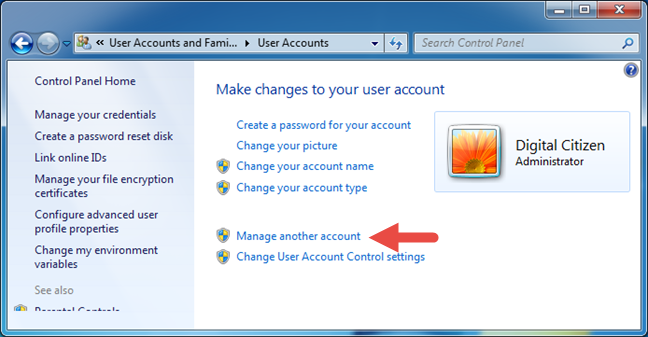
ตอนนี้คุณควรเห็นรายชื่อบัญชีผู้ใช้ทั้งหมดที่กำหนดค่าไว้ในพีซีหรืออุปกรณ์(PC or device) Windows ของ คุณ คลิก(Click)หรือแตะที่บัญชีผู้ใช้Guest
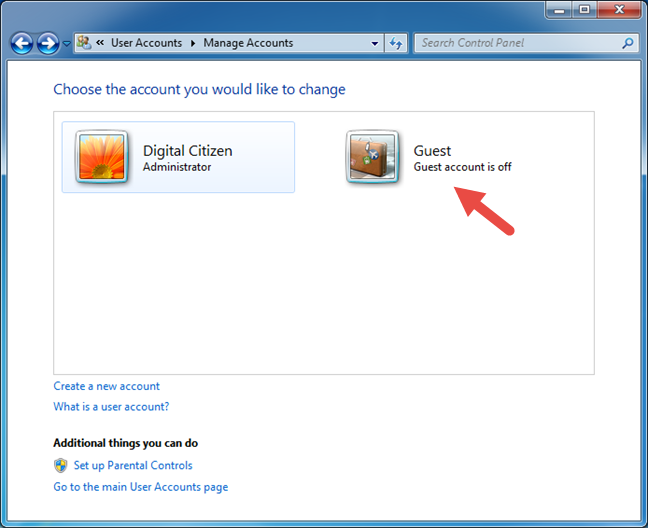
Windows 7(On)หรือ 8.1 ของคุณจะถามว่าคุณต้องการเปิดบัญชีผู้ใช้Guestหรือไม่ กดปุ่มเปิด(Turn On )เครื่อง
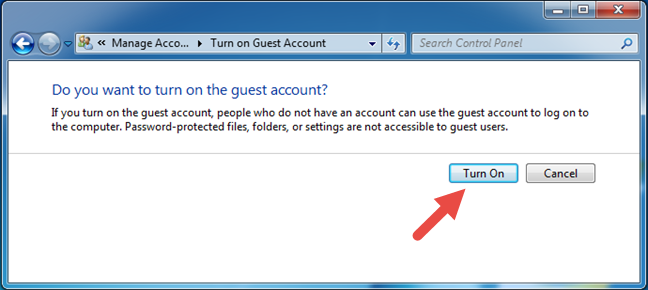
Windows จะนำคุณกลับไปที่ หน้าต่าง Manage Accountsซึ่งคุณสามารถปิดและเริ่มใช้บัญชีGuest ได้(Guest)
วิธีลงชื่อเข้าใช้และใช้ บัญชี ผู้ใช้ Guest(Guest user)ในWindows 7และ Windows 8.1
ออกจากระบบบัญชีผู้ใช้(user account) ของคุณ และไปที่หน้าจอลงชื่อเข้าใช้ ในWindows 7คุณควรเห็นบัญชีผู้ใช้(user account)Guestแสดงพร้อมกับบัญชีผู้ใช้(user account) ที่กำหนดค่าอื่น ๆ ทั้งหมด
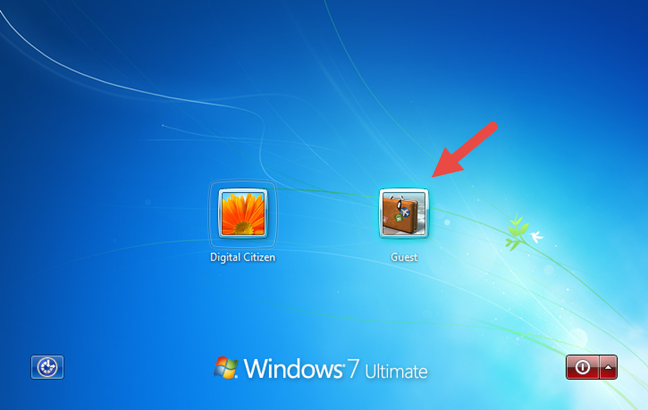
ในWindows 8.1หน้าจอลงชื่อเข้าใช้จะดูแตกต่างออกไปเล็กน้อย แต่บัญชีผู้ใช้(user account)Guest จะแสดงรายการใกล้กับบัญชีอื่นๆ ทั้งหมดที่มี

ในระบบปฏิบัติการใดระบบ(operating system)หนึ่งคลิกหรือแตะ(click or tap)ที่Guestเพื่อลงชื่อเข้าใช้ ไม่ต้องใช้รหัสผ่าน เมื่อคุณลงชื่อเข้าใช้ครั้งแรกWindowsจะใช้เวลาสักครู่เพื่อเตรียมบัญชีผู้ใช้(user account) นี้ แอป และการตั้งค่า เมื่อเสร็จแล้ว คุณจะได้เห็นเดสก์ท็อปหรือหน้าจอเริ่ม(Start)
คุณสามารถใช้แอพและโปรแกรมเดสก์ท็อป(apps and desktop programs)ที่ติดตั้งไว้แล้ว แต่คุณไม่สามารถติดตั้งอะไรใหม่ได้ แม้ว่าเดสก์ท็อปจะมีลักษณะเหมือนกันในWindows ทั้งสอง เวอร์ชัน แต่หน้าจอเริ่ม ใน (Start)Windows 8.1จะแตกต่างกันมากสำหรับบัญชีผู้ใช้Guest

มันมีห้าไทล์เท่านั้น แต่โชคดีที่คุณสามารถปรับแต่งและเพิ่มไทล์ใหม่ให้กับมันสำหรับแอพที่มีทั้งหมด
วิธีปิดการ ใช้งานบัญชี ผู้ใช้ Guest(Guest user)ในWindows 7และ Windows 8.1
หากต้องการปิดใช้งานบัญชีผู้ใช้(user account)ทั่วไป(Guest )ให้ออกจากระบบและเข้าสู่ระบบด้วยบัญชีผู้ใช้ ที่มีสิทธิ์ของผู้ดูแลระบบบน (user account)พีซีหรืออุปกรณ์(PC or device) Windows ของคุณ เปิดแผงควบคุม(Control Panel)และไปที่"User Accounts and Family Safety -> User Accounts,"คลิกหรือแตะที่ ลิงก์ "จัดการบัญชีอื่น"("Manage another account" )จากนั้นไปที่ผู้เยี่ยม(Guest)ชม

จากนั้นคลิกหรือกดเลือกที่ลิงก์"ปิดบัญชีผู้เยี่ยมชม"("Turn off the guest account" )
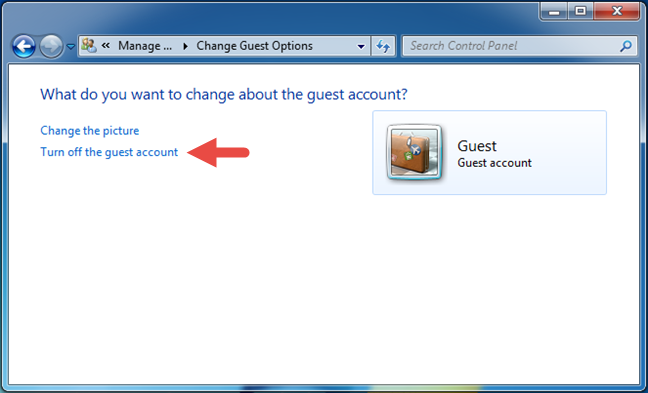
บัญชีGuest(Guest account)ถูกปิดใช้งาน และข้อมูลทั้งหมดจะถูกลบออก
วิธีสร้าง บัญชี ผู้ใช้ Visitor(Visitor user)ในWindows 10ที่คล้ายกับบัญชี Guest(Guest account)จากWindows 7และ Windows 8.1
เนื่องจากWindows 10ไม่อนุญาตให้คุณสร้างและเปิดใช้งาน บัญชี Guest จริง ทางเลือกที่ใกล้เคียงที่สุดคือให้คุณสร้างบัญชีผู้ใช้มาตรฐาน(standard user account) ในเครื่อง ที่มีข้อจำกัดมากที่สุด หากคุณไม่ทราบวิธีสร้างบัญชีในเครื่องในWindows 10หรือวิธีการให้สิทธิ์มาตรฐาน (ไม่ใช่ผู้ดูแลระบบ) คู่มือเหล่านี้สามารถช่วยคุณได้:
- วิธีสร้างบัญชีในเครื่อง (ไม่ใช่ของ Microsoft) ในWindows 10ใน 4 ขั้นตอน
- 3 วิธีในการเปลี่ยนประเภทบัญชีผู้ใช้(user account) ( Standard หรือ Administrator(Standard or Administrator) ) ในWindows
โปรดทราบว่าแม้ว่าคุณจะใช้ บัญชี Guest ในตัว ไม่ได้ แต่ Windows 10 ก็ยังไม่อนุญาตให้คุณสร้างบัญชีในเครื่องโดยใช้ชื่อGuest เราขอแนะนำให้คุณเลือกชื่ออื่น(alternate name)เช่น ผู้ เยี่ยมชม(Visitor)
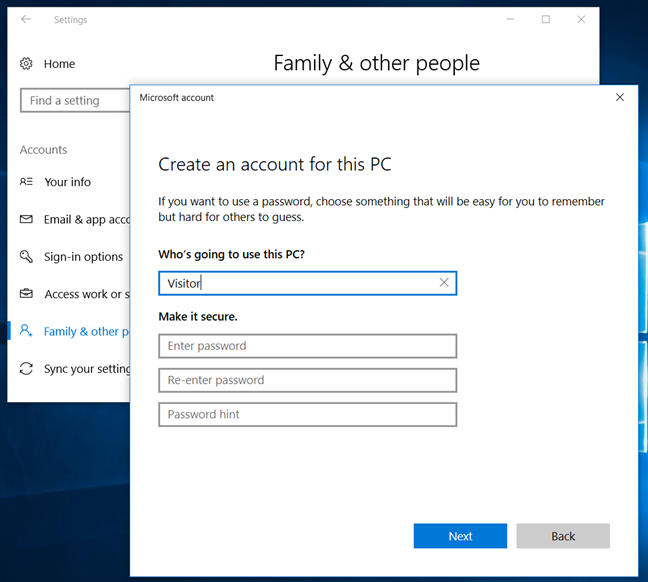
บทสรุป
ก่อนที่คุณจะปิดบทความนี้ อย่าลังเลที่จะทดลองใช้ บัญชี GuestในWindows 7และWindows 8.1และแบ่งปันความประทับใจของคุณในส่วนความคิดเห็นด้านล่าง คุณคิดว่ามันมีประโยชน์หรือไม่ และถ้าใช่ มันใช้ได้ดีหรือไม่? คุณคิดถึงสิ่งนี้ในWindows 10หรือคุณเชื่อว่าการสร้างบัญชีท้องถิ่นมาตรฐานสำหรับแขกของคุณเพียงพอหรือไม่?
Related posts
วิธีการลบบัญชีออกจาก Windows (7 วิธี)
6 วิธีออกจากระบบ Windows 11
6 วิธีในการเปลี่ยนบัญชีเป็น Administrator และกลับใน Windows 10
วิธีการเปลี่ยน Microsoft password นี้: 2 วิธีที่แตกต่างกัน
วิธีเปลี่ยนเป็นบัญชีท้องถิ่น Windows 10 จาก Microsoft one
วิธีการเพิ่ม Microsoft account เพื่อ Windows 10
วิธีสร้างดิสก์รีเซ็ตรหัสผ่านใน Windows
วิธีเรียนรู้ว่าข้อมูลที่ Microsoft จัดเก็บเกี่ยวกับคุณคืออะไรและจะลบได้อย่างไร
วิธีใช้ดิสก์รีเซ็ตรหัสผ่านเพื่อเปลี่ยนรหัสผ่าน Windows ของคุณ
7 วิธีในการเปลี่ยนผู้ใช้ใน Windows 10
วิธีการใช้ Bitdefender Parental Control เพื่อจำกัดกิจกรรมของบุตรหลานของคุณ?
4 เครื่องมือค้นหาที่ดีที่สุดสำหรับเด็ก
ขอแนะนำ Windows 8.1: คุณควรใช้บัญชี Local หรือ Microsoft?
วิธีที่จะเผชิญกับการปลดล็อค Windows 11 กับ Windows Hello
7 วิธีในการล็อคเครื่องคอมพิวเตอร์ Windows 11
ขอแนะนำ Windows 8.1: วิธีเพิ่ม สร้าง และสลับบัญชีผู้ใช้
วิธีปลดล็อกพีซีด้วยใบหน้าของคุณ โดยใช้ Windows Hello Face
วิธีการเปลี่ยนหรือลบ SIM PIN code บน Android
วิธีจัดการผู้ใช้และกลุ่มในท้องถิ่นใน Windows 10 โดยใช้ lusrmgr.msc
สร้างบัญชีผู้ใช้ Windows และกลุ่มใหม่ เช่น IT Pro
